فهرست
موږ په سپریډ شیټ کې د ایکسل سره کار کولو خپل ډیری وخت مصرف کوو. په بریالیتوب سره کار کول په ایکسل کې په یو واحد سپریډ شیټ کې د ډیری ورک شیټونو کارولو ته هم اړتیا لري. ایکسل موږ ته اجازه راکوي چې په اسانۍ سره په کاري کتاب کې څو ورکشاپونه اضافه کړو. ایکسل موږ ته اجازه راکوي چې په اسانۍ سره شیټونه حذف کړو. په دې مقاله کې، موږ به په ایکسل کې د شیټ حذف کولو شارټ کټ وګورو.
د تمرین کاري کتاب ډاونلوډ کړئ
تاسو کولی شئ د کار کتاب ډاونلوډ کړئ او ورسره تمرین وکړئ.
په Excel.xlsm کې شیټ حذف کړئ
5 په Excel کې د شیټ حذف کولو لپاره مختلف شارټ کټونه
موږ به وګورو چې څنګه حذف کړو په دې ایکسل ټیوټوریل کې په Excel کې ګړندي کاري پاڼې. موږ به په Excel کې د شیټونو حذف کولو لپاره ډیری میتودونو ته لاړ شو ، پشمول د کیبورډ شارټ کټس ، ربن انتخابونه ، VBA او داسې نور.
1. په Excel کې د شیټ حذف کولو لپاره د کیبورډ شارټ کټ
په ایکسل کې د شیټونو حذف کولو لپاره ځینې کیبورډ شارټ کټ شتون لري. ځینې شارټ کټونه موږک ته هم اړتیا لري.
1.1. د کیبورډ منظم شارټ کټ
که موږ د موږک پر ځای کیبورډ وکاروو، لاندې کیبورډ شارټ کټ به فعال شیټ یا غوره شوي شیټونه لرې کړي. دا کیلي باید په ترتیب سره فشار راوړل شي. پداسې حال کې چې دا په لومړي سر کې د پام وړ اوږده کیبورډ شارټ کټ ښکاري، دا د نورو تخنیکونو په څیر ګړندی دی چې پدې لوست کې ښوول شوي کله چې موږ ورسره عادت شو. فرض کړئ، Sheet1 غیر ضروري دی. نو، راځئ چې دا لرې کړو.

ته پاڼه ړنګ کړئ ، د کیبورډ شارټ کټ وکاروئ ALT + H + D + S . موږ ممکن اړتیا ولرو چې خپل دواړه لاسونه وکاروو ترڅو دوی یوځای فشار راوړو. له هغې وروسته، دا کړکۍ به ښکاره شي او اوس د حذف کولو تڼۍ باندې کلیک وکړئ
13>
نو، Sheet1 اوس زموږ څخه ورک شوی دی کاري کتاب.

1.2. د هایبرډ کیبورډ شارټ کټ په کارولو سره شیټ ړنګ کړئ
فرض کړئ، موږ نه غواړو Sheet3 په خپل ایکسل کاري کتاب کې. اوس، موږ به Sheet3 لیرې کړو.

د حذف کولو لپاره Sheet3 ، په کاري پاڼه کې ښیې کلیک وکړئ ، بیا په کیبورډ کې D کیلي فشار ورکړئ.
16>
موږ به وګورو چې یوه کړکۍ به څرګند شي. د په حذف تڼۍ کلیک وکړئ.
13>
Sheet3 لکه څنګه چې لاندې ښودل شوي د تل لپاره لرې کیږي.

1.3. د شیټ حذف کولو لپاره میراثي کیبورډ شارټ کټ
ایکسیل ځینې زاړه کیبورډ شارټ کټ ته اجازه ورکوي چې د مطابقت دلایلو لپاره په نوي نسخو کې کار وکړي. سربیره پردې، په ډیری شرایطو کې، مخکیني شارټ کټ دواړه لنډ او ډیر اغیزمن دي. خوشبختانه ، د ورک شیټونو حذف کولو لپاره د اوږد هیر شوي ایکسل کیبورډ شارټ کټ شتون لري. فرض کړئ چې موږ به Sheet2 حذف کړو.

د شیټ د حذف کولو لپاره، Alt ، E فشار ورکړئ ، او په پای کې L . دا کیلي یو په یو فشار ورکړئ. او د تایید کړکۍ به ښکاره شي. اوس، د حذف کولو تڼۍ باندې کلیک وکړئ

Sheet2 اوس زموږ څخه وتلی دیکاري پاڼه.

2. د ښي کلیک مینو سره د شیټ حذف کولو لپاره ایکسل شارټ کټ
دا د موږک تخنیک کې ښیې کلیک په ایکسل کې د ورک شیټ حذف کولو ترټولو اسانه لار ده. فرض کړئ، موږ د لاندې یوه په څیر درې شیټ ورک شیټ لرو، او موږ غواړو چې له منځه یوسو Sheet1 .

د ترسره کولو مرحلې په لاندې ډول دي :
➤ په لومړي سر کې، موږ اړتیا لرو په هغه پاڼه کې چې موږ یې لیرې کول غواړو ښیې کلیک وکړئ . موږ Sheet1 حذف کوو.
➤ بیا، موږ کولی شو یو ډراپ-ډاون مینو وګورو. اوس، حذف وټاکئ او په هغې کلیک وکړئ.

➤ اوس، د حذف تڼۍ کلیک وکړئ .

➤ په پای کې، Sheet1 د کار کتاب څخه لیرې شوی.

3. د لنډ VBA کوډ په کارولو سره ActiveSheet ړنګ کړئ
کله چې یو شیټ یا څو کاري پاڼې له مینځه ویسي، دا غوره ده چې پورته ذکر شوي پروسیجرونه تعقیب کړئ. پداسې حال کې چې VBA کولی شي پروسیجر اتومات کړي، دا خورا ګټور دی کله چې دنده باید څو ځله تکرار شي. نو، اوس به موږ وګورو چې په کوم ډول موږ کولی شو د VBA په کارولو سره فعال کاري پاڼه لرې کړو. د دې لپاره، موږ باید لاندې ځینې مرحلې تعقیب کړو:
0> ➤ په پیل کې، موږ به د شیټ بار څخه په پاڼه کې د ښیې کلیک سره د بصری بنسټیز مدیر خلاص کړو او بیا به لاړ شو. د کوډ وګورئ . 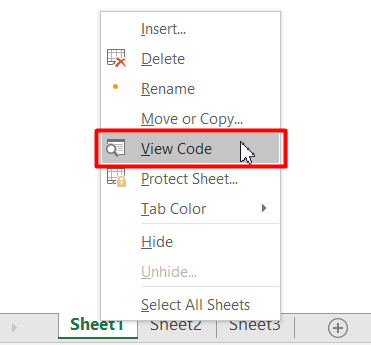
➤ له هغې وروسته، یوازې د VBA کوډ ولیکئ.
د VBA کوډ:
6657
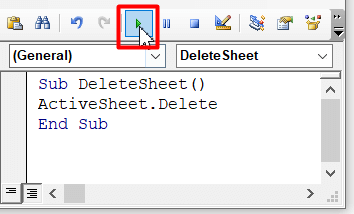
➤ په پای کې، چل کړئ دکوډ وکړئ یا د کیبورډ شارټ کټ F5 د کوډ چلولو لپاره فشار ورکړئ.
➤ په پای کې به یوه پاپ اپ کړکۍ ښکاره شي. د حذف کولو تڼۍ کلیک وکړئ.

➤ دا به پاڼه د تل لپاره له کاري کتاب څخه لرې کړي.

ورته لوستل:
- د VBA (10 VBA میکرو) په کارولو سره د ایکسل شیټ حذف کولو څرنګوالی
4. په Excel کې د نوم له مخې د شیټ حذف کولو لپاره د VBA کوډ شارټ کټ
موږ کولی شو د شیټ نوم پراساس د یو ځانګړي ورک شیټ (یا څو ورک شیټونو) حذف کولو اتومات کولو لپاره VBA وکاروو. د مثال په توګه، که موږ د ' ایکسیل شیټ نوم ' په نوم ورک شیټ ولرو موږ کولی شو دا د لاندې مرحلو په کارولو سره حذف کړو:
➤ د پورته میتودونو په څیر ورته نښه د کار پاڼې په ښي کلیک کولو سره بصری اساسی ایډیټر ته لاړ شئ > په د کوډ وګورئ باندې کلیک وکړئ.
27>
➤ بیا، دلته کوډ ولیکئ.
VBA کوډ:
5768

➤ په پای کې، F5 فشار ورکړئ او کوډ چل کړئ.
5768>➤ اوس، موږ لیدلی شو چې پاڼه ورسره نوم ' د ایکسل شیټ نوم' حذف شوی دی.

5. د لنډ VBA کوډ لخوا د فعال شیټ پرته ټولې پاڼې حذف کړئ
که چیرې موږ د ډیری ورک شیټونو سره کاري کتاب ولرو او غواړو چې هرڅه له مینځه یوسو مګر اوسني شیټ، VBA یقینا غوره لاره ده توګو. Sheet1 اوس فعاله پاڼه ده، نو دا VBA کوډ به نورې ټولې پاڼې له سپریډ شیټ څخه لرې کړي. موږ کولی شو لاندې مرحلې تعقیب کړو:
➤د پخوانیو میتودونو سره په مطابقت کې، په کاري پاڼه کې د ښي کلیک کولو سره د لید کوډ ته لاړ شئ.
21>
➤ بیا، لاندې د VBA کوډ کاپي او پیسټ کړئ .
VBA کوډ:
7356
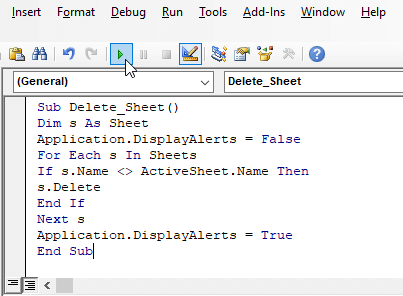
➤ پورته VBA کوډ به ټولې پاڼې حذف کړي پرته له دې چې په کاري کتاب کې فعاله پاڼه.

پایله
هیله ده چې دا به ستاسو سره مرسته وکړي! که تاسو کومه پوښتنه، وړاندیز، یا نظر لرئ، مهرباني وکړئ موږ ته د تبصرې په برخه کې خبر راکړئ. یا تاسو کولی شئ په ExcelWIKI.com بلاګ کې زموږ نورو مقالو ته یو نظر وګورئ!

